
Hoe werkt WhatsApp op iPad?
Aan de slag met WhatsApp op iPad
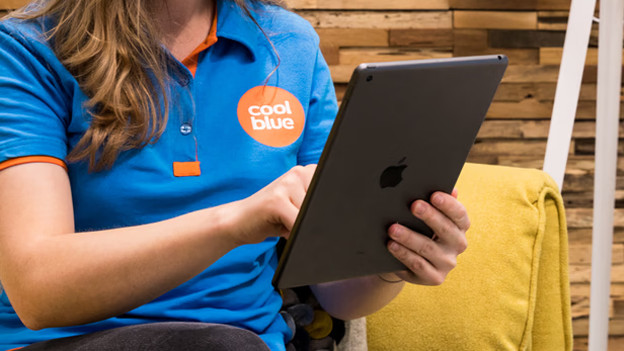
Om WhatsApp op iPad te gebruiken, open je de webversie van WhatsApp in het internetbrowser op iPad. Hiervoor heb je nog wel je smartphone nodig.
- Stap 1: zorg voor een internetverbinding op je iPad en smartphone
- Stap 2: open de webversie van WhatsApp op iPad
- Stap 3: koppel WhatsApp op je telefoon met de webversie op iPad
- Stap 4: maak op iPad een snelkoppeling naar de webpagina
Stap 1: zorg voor een werkende internetverbinding

Om op iPad gebruik te maken van WhatsApp heb je een smartphone nodig waar WhatsApp al op is geïnstalleerd. Berichten versturen via WhatsApp werkt alleen als er internetverbinding is. Zorg dus, voordat je WhatsApp op iPad instelt, dat je smartphone verbonden is met internet. Apple iPad heeft ook een internetverbinding nodig om de webversie van WhatsApp te kunnen openen.
Stap 2: ga naar de webpagina van WhatsApp
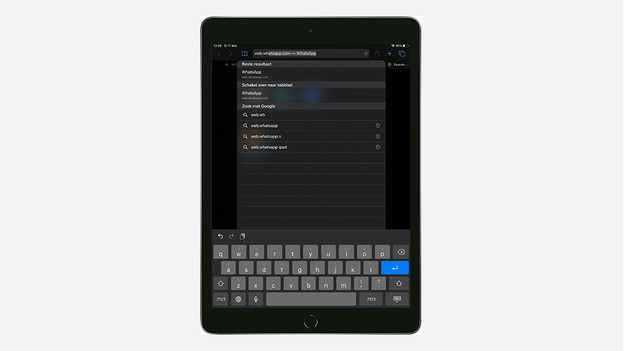
Zodra de internetverbinding op Apple iPad en je smartphone geregeld is, open je de internet app op iPad.
- Typ 'web.whatsapp.com' in de zoekbalk van je browser. Druk op 'enter'.
- Je bent nu op het aanmeldscherm van de webversie van WhatsApp. Voor de volgende stap heb jij je smartphone met WhatsApp nodig.
Stap 3: koppel WhatsApp via je smartphone
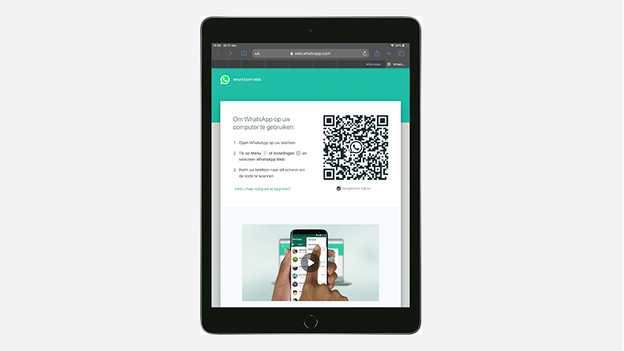
- Open de WhatsApp app op je smartphone. Ga naar 'Instellingen' en klik op 'Gekoppelde apparaten'.
- Kies vervolgens voor 'Koppel een apparaat'. Er opent nu een camerascherm.
- Houd de camera van je smartphone voor de QR code in de webversie van WhatsApp op iPad. De camera van je smartphone leest de QR code en meld je aan in de webversie van WhatsApp.
- Alle berichten die je eerder via de app verstuurd hebt, verschijnen in de webbrowser van jouw Apple iPad.
Stap 4: maak een snelkoppeling naar WhatsApp web

Om niet telkens naar de webpagina te moeten zoeken, maak je een makkelijke snelkoppeling naar WhatsApp Web.
- Klik op je iPad in de internetbrowser op het 'Deel'-icoontje. Scrol iets naar beneden.
- Klik hier op 'Zet op beginscherm' en vervolgens op 'Opslaan' of 'Bewaar'.
- Als je de internet app nu sluit, zie je een WhatsApp icoontje op het beginscherm staan. Als je daarop klikt, opent de webversie van WhatsApp. Zo kan je direct door met WhatsApp berichten sturen op jouw Apple iPad.


